Das Hauptproblem bei älteren Computern ist unzureichender Arbeitsspeicher. Der einfachste Weg, die Systemleistung zu verbessern, besteht darin, den Arbeitsspeicher auf wichtige Prozesse zu verteilen.
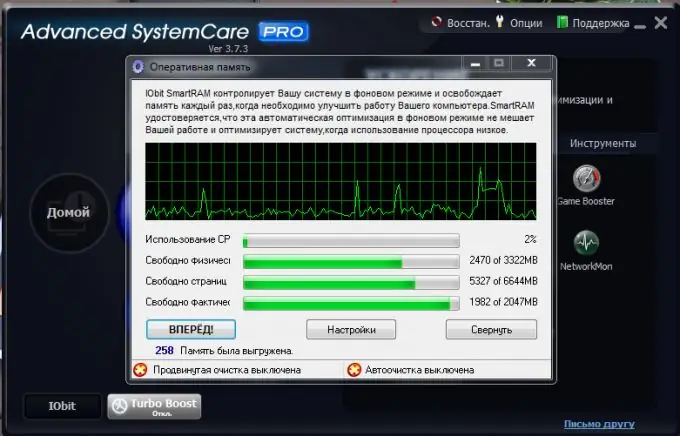
Notwendig
Erweiterte Systempflege
Anweisungen
Schritt 1
Die klügste Entscheidung ist natürlich die Anschaffung und Installation zusätzlicher Speicherkarten. Diese Methode hat einen erheblichen Nachteil - sie erfordert finanzielle Kosten. Versuchen Sie daher zunächst, Ihren Computer programmgesteuert zu optimieren.
Schritt 2
Besuchen Sie die Website www.iobit.com. Laden Sie Advanced SystemCare von dort herunter. Es wurde speziell entwickelt, um die meisten Parameter des Betriebssystems und der internen Geräte des Computers zu optimieren. Installieren Sie Advanced SystemCare und starten Sie Ihren Computer neu
Schritt 3
Führen Sie das Programm aus und gehen Sie zum Menü Dienstprogramme. Wählen Sie "RAM". Klicken Sie im sich öffnenden Fenster auf die Schaltfläche "Einstellungen". Aktivieren Sie die folgenden Elemente, indem Sie die Kästchen daneben markieren: „RAM automatisch löschen“, „Während der Verwendung durch den Zentralprozessor nicht löschen“, „Smart RAM-Kompressionstechnologie verwenden“. Klicken Sie auf die Schaltfläche "OK".
Schritt 4
Klicken Sie nun auf die Schaltfläche Weiter und wählen Sie die Option Deep Clean aus dem Dropdown-Menü. Nach Abschluss des Vorgangs wird in der unteren linken Ecke die Aufschrift „250 Speicher löschen“angezeigt. Der Indikator "250" bezieht sich auf die Menge des freien Speichers in Megabyte.
Schritt 5
Kehren Sie nun zum Hauptmenü des Programms zurück und wählen Sie „Systemdiagnose“. Aktivieren Sie das Kontrollkästchen neben "Optimieren" und klicken Sie auf die Schaltfläche "Scannen". Klicken Sie nach Abschluss der Analyse des Betriebssystems auf die Schaltfläche "Reparieren". Das Programm deaktiviert automatisch ungenutzte oder unnötige Dienste, die Prozessor- und Speicherressourcen verbrauchen.
Schritt 6
Öffnen Sie nun die Systemsteuerung und gehen Sie zum Menü System und Sicherheit. Öffnen Sie den Punkt "Administrative Tools" und gehen Sie zum Punkt "Dienste".
Schritt 7
Deaktivieren Sie selbst nicht verwendete Dienste wie Fax, Volume Shadow Cloning, Telefonie, Windows-Planer, sekundäre Anmeldung usw. Es gibt über sechzig Dienste, die der durchschnittliche Benutzer nicht nutzt.






